|
|
VERWEIS für die Verwendung in eingerückten Paragraphen, z.B. Aufzählungen |
|
|
So führen Sie Korrekturen durch |
1.Markieren Sie in der Kalenderübersicht den gewünschten Tag und klicken Sie ![]() an oder doppelklicken Sie auf den betreffenden Tag.
an oder doppelklicken Sie auf den betreffenden Tag.
|
|
RESULT (STANDARD, weil meistens in Aufzählungen) |
⯎ Die Korrekturseite wird geöffnet.
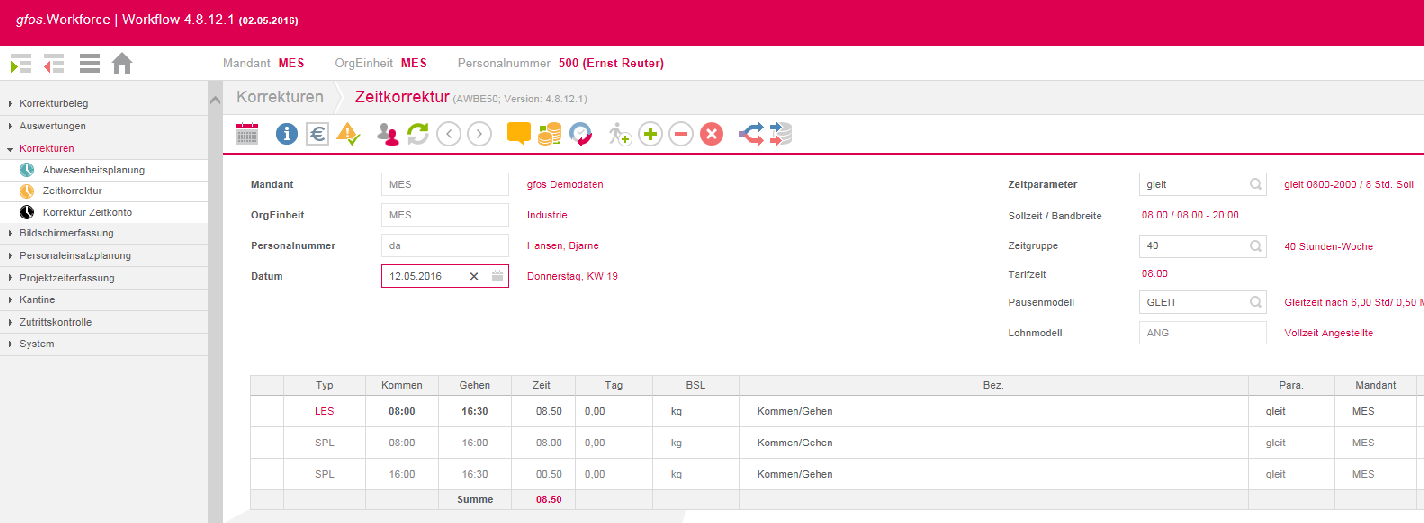
2.Nehmen Sie die gewünschten Änderungen in einem oder mehreren der folgenden Bereiche vor:
Kopfbereich
Hier werden die folgenden Informationen angezeigt:
 der für den betreffenden Tag zugeordnete Zeitparameter
der für den betreffenden Tag zugeordnete Zeitparameter
 die Zeitgruppe,
die Zeitgruppe,
 das Lohnmodel
das Lohnmodel
 das Pausenmodell und
das Pausenmodell und
 über das Icon
über das Icon ![]() die Sonderzeiten.
die Sonderzeiten.
Lesersätze
In diesem Bereich werden alle Buchungen angezeigt, die der Mitarbeiter an diesem Tag an einem Zeiterfassungsterminal durchgeführt hat. Sie können hier Buchungen nachtragen (z. B. wenn der Mitarbeiter vergessen hat, „Gehen“ zu buchen). Die nachgetragenen Buchungen werden an- schließend ebenfalls als Lesersätze angezeigt.
Splittungs-, Korrektur- und ABW-Sätze
Hier werden die von gfos bewerteten Zeiten angezeigt, die für die Bewertung der Konten und die Bezahlung des Mitarbeiters relevant sind. Je nachdem, wie die Konten geführt sind, werden hier Stunden- oder Tageswerte angezeigt.
3.Bei Bedarf können Sie mit Hilfe folgender Symbole weitere Änderungen durchführen:
|
Symbol |
Funktion |
|
|
Leser- oder Korrektur- / ABW-Satz hinzufügen. |
|
|
Buchung nachtragen. |
4.Wenn Sie alle Korrekturen / Ergänzungen erfasst haben, führen Sie die Buchung durch, indem Sie ![]() und
und ![]() anklicken.
anklicken.
|
|
gfos führt aufgrund der geänderten oder ergänzten Werte eine Neuberechnung der Zeit- und Entgeltdaten durch. |